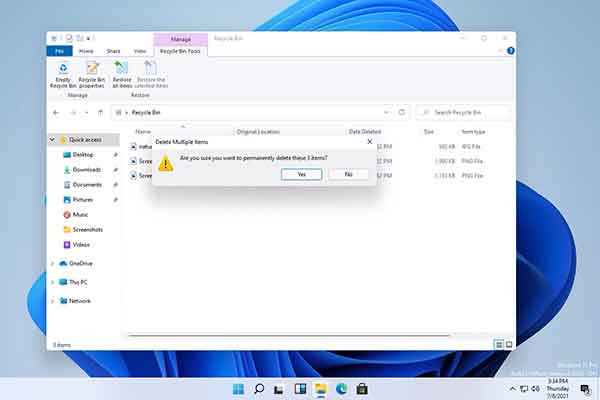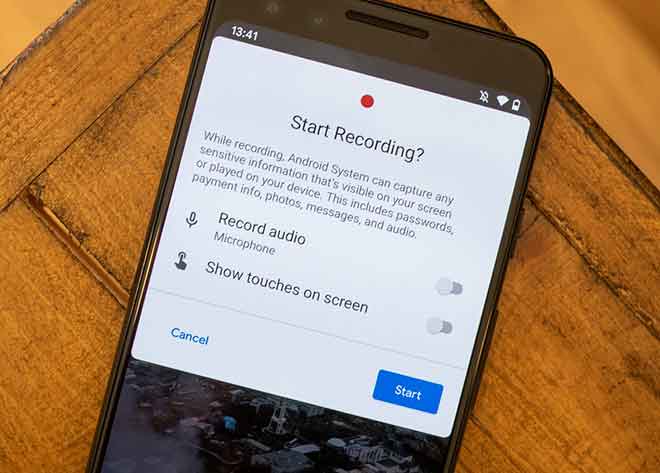Как удалить приложения на телевизорах LG?

Организуйте приложения на своем телевизоре LG, учимся устанавливать приложения и как удалить приложения LG TV. Вы зашли слишком далеко, устанавливая много приложений на свой смарт-телевизор LG или хотите удалить предварительно загруженные приложения с домашнего экрана? Не переживай. Удалить приложения с вашего LG Smart TV очень просто, и для удаления потребуется несколько секунд. Вот как удалить приложения на смарт-телевизорах LG.
Зачем удалять приложения на телевизоре LG?
Добавление приложений на смарт-телевизор – отличный способ расширить его возможности. Добавьте все, от сервисов потоковой передачи фильмов, таких как Hulu и Crackle, до игр и заставок. Магазин контента LG есть сотни приложений для просмотра и загрузки.
Однако в конце концов вы можете обнаружить, что у вас слишком много приложений, загромождающих вашу панель инструментов, и на то, чтобы пролистать их и найти свои избранные, уходит целая вечность. Время убираться.
Программы для Windows, мобильные приложения, игры - ВСЁ БЕСПЛАТНО, в нашем закрытом телеграмм канале - Подписывайтесь:)
Как удалить приложения на LG TV?
Потратьте несколько минут, чтобы просмотреть свои приложения и посмотреть, действительно ли они вам нужны, или удалите их. Если вы не использовали приложение в течение последних нескольких месяцев, подумайте об его удалении. Если он понадобится вам снова, его легко скачать.
1. Нажмите кнопку «Домой» на пульте дистанционного управления LG. Вы увидите главный экран на телевизоре.
2. С помощью пульта дистанционного управления перемещайтесь вправо от строки приложения, пока не увидите значок карандаша. Выберите его, чтобы войти в режим редактирования.
3. Используя стрелку влево на пульте дистанционного управления, перейдите к приложению, которое вы хотите удалить, и выберите его, нажав OK на пульте дистанционного управления.
4. Используя стрелку вверх, перейдите к X, который появляется в верхней части приложения, затем нажмите OK, чтобы выбрать его.
5. Появится всплывающее окно с вопросом, хотите ли вы удалить приложение. Выберите “Да”.
6. Выберите Готово, чтобы выйти из режима редактирования. Ваше приложение было удалено.
Программы для Windows, мобильные приложения, игры - ВСЁ БЕСПЛАТНО, в нашем закрытом телеграмм канале - Подписывайтесь:)